2018 OPEL CROSSLAND X display
[x] Cancel search: displayPage 36 of 137
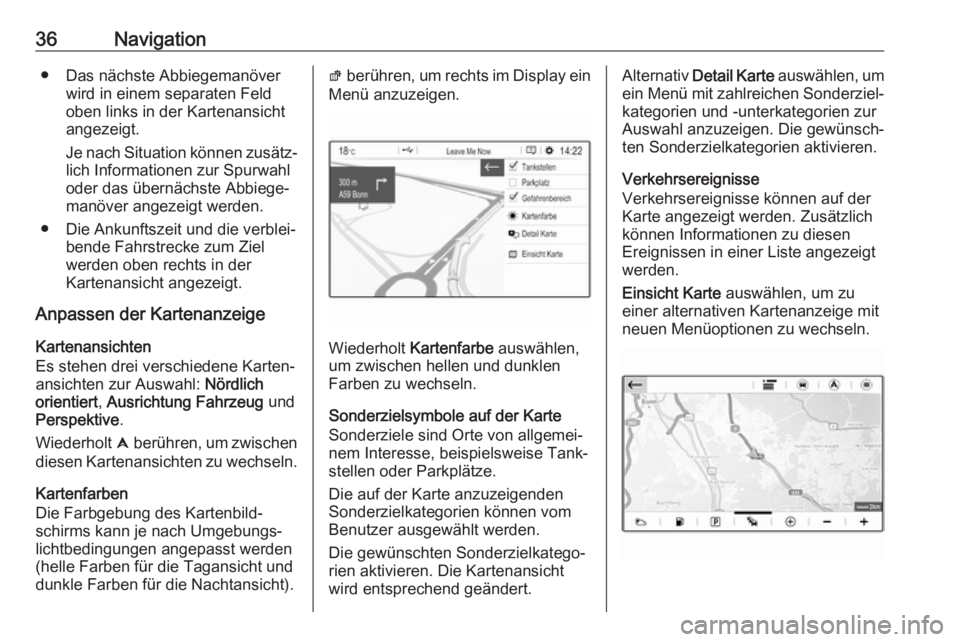
36Navigation● Das nächste Abbiegemanöverwird in einem separaten Feld
oben links in der Kartenansicht
angezeigt.
Je nach Situation können zusätz‐
lich Informationen zur Spurwahl
oder das übernächste Abbiege‐
manöver angezeigt werden.
● Die Ankunftszeit und die verblei‐ bende Fahrstrecke zum Ziel
werden oben rechts in der
Kartenansicht angezeigt.
Anpassen der Kartenanzeige
Kartenansichten
Es stehen drei verschiedene Karten‐
ansichten zur Auswahl: Nördlich
orientiert , Ausrichtung Fahrzeug und
Perspektive .
Wiederholt û berühren, um zwischen
diesen Kartenansichten zu wechseln.
Kartenfarben
Die Farbgebung des Kartenbild‐
schirms kann je nach Umgebungs‐ lichtbedingungen angepasst werden
(helle Farben für die Tagansicht und
dunkle Farben für die Nachtansicht).ø berühren, um rechts im Display ein
Menü anzuzeigen.
Wiederholt Kartenfarbe auswählen,
um zwischen hellen und dunklen Farben zu wechseln.
Sonderzielsymbole auf der Karte
Sonderziele sind Orte von allgemei‐
nem Interesse, beispielsweise Tank‐
stellen oder Parkplätze.
Die auf der Karte anzuzeigenden
Sonderzielkategorien können vom
Benutzer ausgewählt werden.
Die gewünschten Sonderzielkatego‐
rien aktivieren. Die Kartenansicht
wird entsprechend geändert.
Alternativ Detail Karte auswählen, um
ein Menü mit zahlreichen Sonderziel‐ kategorien und -unterkategorien zur
Auswahl anzuzeigen. Die gewünsch‐
ten Sonderzielkategorien aktivieren.
Verkehrsereignisse
Verkehrsereignisse können auf der
Karte angezeigt werden. Zusätzlich
können Informationen zu diesen
Ereignissen in einer Liste angezeigt
werden.
Einsicht Karte auswählen, um zu
einer alternativen Kartenanzeige mit
neuen Menüoptionen zu wechseln.
Page 43 of 137

Navigation43
Etappe hinzuf. auswählen und dann
eine Option für die Adresseingabe
auswählen, z. B. POI finden.
Eine neue Adresse eingeben oder auswählen. Die Adresse wird in die
Liste der Wegpunkte eingefügt.
Geben Sie je nach Wunsch weitere
Wegpunkte wie oben beschrieben
ein.
Reihenfolge der Wegpunkte ändern:
Ú berühren und dann die Listenein‐
träge durch Berühren der Pfeilschaltf‐ lächen nach oben oder unten
verschieben.
Route ber. auswählen, um die Route
unter Berücksichtigung der geänder‐
ten Reihenfolge neu zu berechnen.
Um zum Hauptmenü der Navigation zurückzukehren, Beenden auswäh‐
len.
Um eine detaillierte Liste der Route
mit Wegpunkten anzuzeigen, die
Registerkarte Maneuver auswählen.
Zielführung
Die Zielführung durch das Navi‐
gationssystem erfolgt mit Hilfe von
visuellen Anweisungen und Aufforde‐
rungsansagen (Sprachausgabe).
Visuelle Anweisungen
Auf dem Display werden visuelle
Anweisungen angezeigt.
Hinweis
Wenn die Navigationsanwendung
bei aktiver Zielführung nicht ausge‐
wählt ist, werden die Abbiegemanö‐
ver im Instrumentendisplay ange‐
zeigt.
Sprachführung
Die Navigationssprachansagen teilen
Ihnen mit, welche Abzweigung Sie
nehmen müssen, wenn Sie sich einer Kreuzung nähern und abbiegen
müssen.
Page 46 of 137

46SprachsteuerungSprachsteuerungAllgemeine Informationen............46
Benutzung .................................... 47Allgemeine Informationen
Integrierte Sprachsteuerung Die integrierte Sprachsteuerung des
Infotainment Systems ermöglicht die
Bedienung verschiedener Funktio‐ nen des Infotainment Systems per
Spracheingabe. Sie erkennt Befehle
und Zahlenfolgen unabhängig vom
jeweiligen Sprecher. Die Befehle und
Zahlenfolgen können ohne Pause
zwischen den einzelnen Wörtern
gesprochen werden.
Bei Fehlbedienung bzw. falschen
Befehlen gibt Ihnen die Sprachsteue‐
rung visuelles und/oder akustisches
Feedback und fordert Sie zur erneu‐
ten Eingabe des gewünschten
Befehls auf. Die Sprachsteuerung
bestätigt außerdem wichtige Befehle
und fragt bei Bedarf nach.
Die Befehle zum Ausführen von
Aufgaben können auf unterschiedli‐
che Weise eingegeben werden.Hinweis
Damit Gespräche im Fahrzeug nicht zu einer versehentlichen Ansteue‐
rung der Systemfunktionen führen,
startet die Sprachsteuerung erst
nach ihrer Aktivierung.
HinweiseSprachunterstützung ● Nicht alle der für das Display des
Infotainment-Systems verfügba‐
ren Sprachen können auch für
die Sprachsteuerung genutzt
werden.
● Wenn die für das Display ausge‐ wählte Sprache nicht von der
Sprachsteuerung unterstützt ist,
ist die Sprachsteuerung nicht
verfügbar.
In einem solchen Fall müssen
Sie eine andere Sprache für das
Display wählen, wenn das Info‐
tainment System über Sprachbe‐
fehle gesteuert werden soll.
Ändern der Displaysprache 3 19.
Page 47 of 137

Sprachsteuerung47Adresseingabe für Ziele im Ausland
Um eine ausländische Zieladresse
über die Sprachsteuerung einzuge‐
ben, müssen Sie die Sprache des
Info-Displays in die Sprache des
entsprechenden Lands ändern.
Wenn für das Display beispielsweise
die englische Sprache eingestellt ist
und Sie über die Sprachsteuerung ein
Ziel in Frankreich eingeben möchten,
müssen Sie zuerst die Display-Spra‐
che in Französisch ändern.
Zum Ändern der Display-Sprache siehe „Sprache“ im Kapitel „System‐
einstellungen“ 3 19.Eingabereihenfolge für Zieladressen
Die Reihenfolge, in der die Bestand‐
teile der Adresse über die Sprach‐
steuerung eingegeben werden
müssen, hängt vom Zielland ab.
Wenn die Sprachsteuerung die
Adresseingabe ablehnt, den Befehl
mit einer anderen Reihenfolge der
Adresselemente wiederholen.Sprachübertragung
Die Funktion der Sprachübertragung
des Infotainment Systems ermöglicht
die Verwendung der Sprachsteue‐
rungsbefehle auf Ihrem Smartphone.
Die Sprachübertragung ist über die Telefonprojektionsanwendungen
Apple CarPlay und Android Auto
verfügbar 3 32.
Benutzung Integrierte SprachsteuerungSprachsteuerung aktivieren Hinweis
Während eines aktiven Anrufs ist die
Sprachsteuerung nicht verfügbar.Aktivierung über die Taste w am
Lenkrad
w am Lenkrad drücken.
Die Audioanlage wird stummgeschal‐ tet, per Ansage ergeht die Aufforde‐
rung zum Sprechen eines Befehls,
und auf dem Display werden Hilfeme‐
nüs mit den wichtigsten aktuell
verfügbaren Befehlen angezeigt.Sobald die Sprachsteuerung für die
Eingabe eines Sprachbefehls bereit
ist, erklingt ein Signalton.
Jetzt können Sie einen Sprachbefehl
für eine Systemfunktion geben (z. B.
Wiedergabe eines gespeicherten
Radiosenders).
Anpassen der Lautstärke der
Aufforderungsansagen
Die Lautstärketaste am Lenkrad nach oben À (Lautstärke erhöhen) bzw.
nach unten Á (Lautstärke senken)
drücken.
Aufforderungsansage unterbrechen
Erfahrene Benutzer können die aktu‐
elle Aufforderungsansage durch
kurzes Drücken auf w am Lenkrad
unterbrechen.
Alternativ den Sprachbefehl „Dialog‐
modus auf Expertenstufe festlegen“
sagen.
In diesem Fall wird sofort der Signal‐
ton wiedergegeben und Sie können
ohne zu warten einen Befehl spre‐
chen.
Page 48 of 137

48SprachsteuerungEine Dialogsequenz abbrechen
Um eine Dialogsequenz abzubre‐
chen und die Spracherkennung zu
deaktivieren, v am Lenkrad drücken.
Wenn eine bestimmte Zeit lang kein
Sprachbefehl gegeben wird oder die
Sprachbefehle vom System nicht
erkannt werden, wird die laufende
Dialogsequenz automatisch abge‐
brochen.
Bedienung über Sprachbefehle
Die Anweisungen der Sprachaus‐
gabe und auf dem Display befolgen.
Beachten Sie folgende Tipps, um
beste Ergebnisse zu erzielen:
● Hören Sie die Aufforderungsan‐ sage an und warten Sie auf den
Signalton, bevor Sie einen Befehl
sprechen oder antworten.
● Sagen Sie „Hilfe“ oder lesen Sie die Beispielbefehle auf dem Bild‐schirm.● Die Aufforderungsansage kann durch erneutes Drücken auf w
unterbrochen werden.
● Warten Sie auf den Signalton und sprechen Sie auf natürliche
Weise, nicht zu schnell und nicht
zu langsam.
Sprachübertragung
Sprachsteuerung aktivieren
s am Lenkrad gedrückt halten, bis
eine Sprachsteuerungssitzung
gestartet wird.
Anpassen der Lautstärke der
Aufforderungsansagen
m am Bedienfeld drehen oder die
Lautstärketaste am Lenkrad nach
oben À (Lautstärke erhöhen) bzw.
nach unten Á (Lautstärke senken)
drücken.
Sprachsteuerung deaktivieren
Drücken Sie v am Lenkrad. Die
Sprachsteuerungs-Session ist been‐
det.
Page 51 of 137

Mobiltelefon513. In der Liste das Bluetooth-Gerätauswählen, das gekoppelt
werden soll.
4. Den Kopplungsvorgang bestäti‐ gen:
● Wenn SSP (Secure Simple Pairing) unterstützt wird:
Die Meldungen auf dem Info‐
tainment System und dem
Bluetooth-Gerät bestätigen.
● Wenn SSP (Secure Simple Pairing) nicht unterstütztwird:
Am Infotainment System: Es
wird eine Meldung mit der
Aufforderung angezeigt, auf
dem Bluetooth-Gerät einen PIN-Code einzugeben.
Auf dem Bluetooth-Gerät: PIN-Code eingeben und
Eingabe bestätigen.
5. Die gewünschten Funktionen für das gekoppelte Smartphone akti‐
vieren und die Einstellungen
bestätigen. Diese Bluetooth-Profi‐
leinstellungen können später
jederzeit geändert werden (siehe
unten).Das Infotainment System und das Gerät werden gekoppelt.
6. Das Telefonbuch wird automa‐ tisch in das Infotainment System
heruntergeladen. Bei einigen
Mobiltelefonen muss dem Info‐
tainment System Zugriff auf das
Telefonbuch gewährt werden.
Falls erforderlich, bestätigen Sie
die Meldungen am Bluetooth-
Gerät.
Falls diese Funktion vom Blue‐
tooth-Gerät nicht unterstützt wird,
wird eine Meldung angezeigt.
Bedienung gekoppelter Geräte v drücken, OPTIONEN und dann
Bluetooth-Verbindung auswählen.
Eine Liste aller gekoppelten Geräte
wird angezeigt.
Bluetooth-Profileinstellungen ändern
Neben dem gewünschten gekoppel‐
ten Gerät † berühren.
Die Profileinstellungen wie
gewünscht aktivieren oder deaktivie‐ ren und die Einstellungen bestätigen.Gekoppeltes Gerät verbinden
Gekoppelte, aber nicht verbundene
Geräte sind mit — gekennzeichnet.
Zum Verbinden eines Geräts das gewünschte Gerät auswählen.
Verbindung mit einem Gerät
trennen
Das aktuell verbundene Gerät ist
mit “ gekennzeichnet.
Zum Trennen des Geräts das verbun‐
dene Gerät auswählen.
Gekoppeltes Gerät löschen Oben links im Display e berühren, um
ein e-Symbol neben jedem gekop‐
pelten Gerät anzuzeigen.
e neben dem zu löschenden Blue‐
tooth-Gerät berühren und die darauf‐
hin angezeigte Meldung bestätigen.
Page 57 of 137

57Digital Audio Broadcasting...........24
Display Helligkeit anpassen ...................19
Sprache ändern ........................ 19
Displaysprache ändern .................19
E Equalizer....................................... 18
F
Fader ............................................ 18
G Grundsätzliche Bedienung ...........14
I Infotainment-Bedienfeld .................8
Infotainment System einschalten. 10
Intellitext ....................................... 24
K Karten ........................................... 35
Klangeinstellungen .......................18
Klingelton ...................................... 52
Klingeltonlautstärke ...................18
Kontakte ................................. 39, 52
Koppeln ........................................ 50L
Lautstärke Automatische
Lautstärkeanhebung .................18
Die automatische
Lautstärkeregelung ...................18
Klingeltonlautstärke ...................18
Lautstärke einstellen .................10
Sprachausgabe ......................... 18
Stummschaltung .......................10
Tastenton .................................. 18
Lautstärke der Sprachausgabe ....18
Lautstärkeeinstellungen ...............18
Liste der Abbiegungen .................43
M
Menübedienung ............................ 14
Mobiltelefon Allgemeine Informationen .........49
Ankommender Anruf .................52
Bluetooth ................................... 49
Bluetooth-Verbindung ...............50
Funktionen während des
Gesprächs ................................. 52
Kontakte .................................... 52
Notrufe ...................................... 52
Ruflisten .................................... 52
Rufnummer eingeben ...............52
Telefon-Hauptmenü ..................52
Telefonbuch .............................. 52Mobiltelefon aktivieren ..................52
Mobiltelefone und Funkgeräte .....55
Mobiltelefonprojektion ..................32
N
Navigation Aktueller Standort...................... 35
Kartenaktualisierung .................34
Kartenausschnitt .......................35
Kartenhandhabung ...................35
Kontakte .................................... 39
Letzte Ziele................................ 39
Liste der Abbiegungen ..............43
Route mit Wegpunkten .............39
TMC-Sender........................ 34, 43
Verkehrsereignisse ...................43
Zieleingabe................................ 39
Zielführung ................................ 43
Notruf ............................................ 52
P Persönliche Einstellungen ............19
Profileinstellungen ........................19
R Radio Aktivierung ................................ 22
DAB konfigurieren .....................24
DAB-Ansagen ........................... 24
Digital Audio Broadcasting (DAB) ........................................ 24
Page 60 of 137

60EinführungEinführungAllgemeine Informationen............60
Diebstahlschutz ........................... 61
Bedienelementeübersicht ............62
Benutzung .................................... 65Allgemeine Informationen
Das Infotainment System bietet Ihnenmodernstes In-Car-Infotainment.
Bei Verwendung der Radiotuner-
Funktionen können bis zu 25 Sender
auf fünf Favoritenseiten gespeichert
werden.
Als weitere Audioquellen können
externe Datenspeicher über Kabel
oder Bluetooth ®
an das Infotainment
System angeschlossen werden.
Darüber hinaus ermöglicht das Info‐
tainment System die bequeme und
sichere Nutzung eines Mobiltelefons
im Fahrzeug.
Sie können auch spezifische Smart‐
phone-Apps über das Infotainment
System ausführen.
Optional kann das Infotainment
System auch über den Touchscreen
und Tasten am Bedienfeld, die
Bedienelemente am Lenkrad oder –
sofern vom Mobiltelefon bereitgestellt
– per Sprachsteuerung bedient
werden.Das durchdachte Design der Bedien‐ elemente, der Touchscreen und dieübersichtlichen Display-Anzeigen
ermöglichen eine einfache und intui‐
tive Bedienung.
Hinweis
Dieses Handbuch enthält eine
Beschreibung der Optionen und
Funktionen der verschiedenen Info‐
tainment Systeme. Einige Beschrei‐
bungen, auch in Bezug auf Display
und Menüfunktionen, gelten
aufgrund der Modellvariante, von
Länderspezifikationen, Sonderaus‐
stattung oder Zubehör nicht für Ihr
Fahrzeug.
Wichtige Hinweise zur Bedienung und Verkehrssicherheit9 Warnung
Das Infotainment System ist so zu
benutzen, dass das Fahrzeug
immer sicher gefahren werden
kann. Halten Sie im Zweifelsfall an und bedienen Sie das Infotain‐
ment System bei stehendem Fahr‐ zeug.